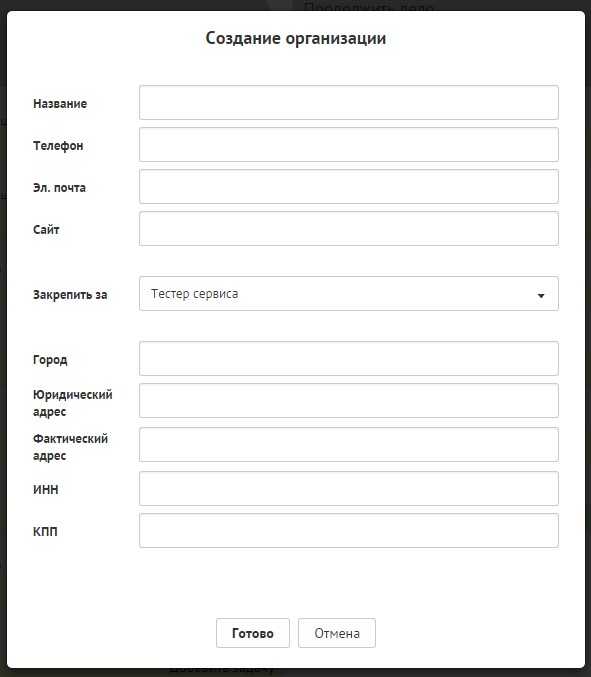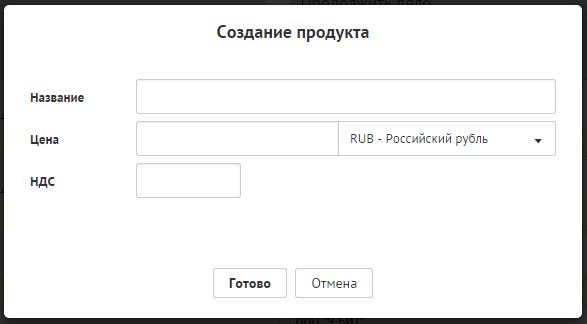Панель быстрого добавления¶
Снизу любой страницы (в т.н. подвале) расположена панель быстрого добававления Сущность.

При нажатии на одну из кнопок (Организацию, Контакт, Продукт, Сделку, Задачу) перед вами появится модальное окно с формой, в котором необходимо ввести информацию для добавления новой сущности. Данны модальные окна также используются для редактирования уже существующих сущностей.
Поля с автозаполнением
Некоторые поля в формах (Организация, Контакт и т.д.) обладают автозаполнением. Начните вводить название сущности (минимум 2 символа) и вам будут предложены варианты для выбора.
Добавление Сделки¶
Вызывается после нажатия на кнопку Сделку
Перед вами появится модальное окно Создание сделки.
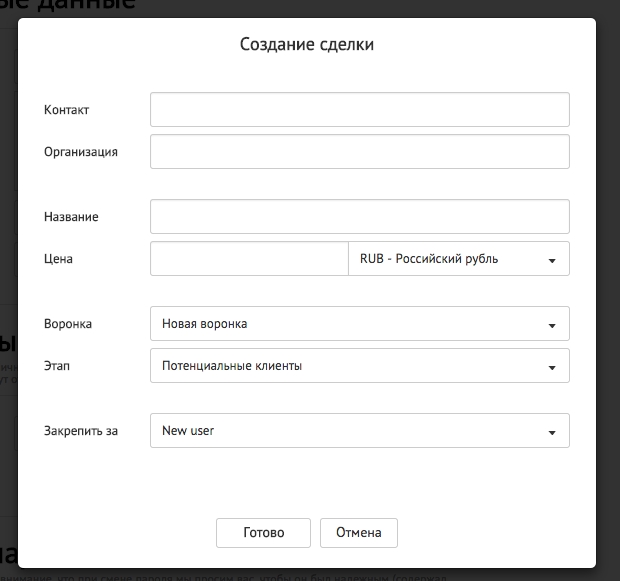
Для создания новой сделки вам необходимо заполнить следующие поля:
- Контакт
Поле с автозаполнением. - Если был введен несуществующий контакт, то будет создан новый.
- Организация
Поле с автозаполнением. - Если была введена несуществующая организация, то будет создан новая. Если была введена существующая организация, то при нажатии в на поле Контакт, вам будет предоставлен выбор из уже существующих контактов в этой организации.
- Цена и валюта
- В этом поле указывается предполагаемая цена сделки и из выпадающего меню справа вы сможете выбрать валюту сделки.
- Воронка
- В этом поле вам нужно выбрать созданную воронку, в которую попадет созданная сделка.
- Этап
- Указывает этап в воронке, на котором будет отображаться создаваемая сделка.
- Закрепление за пользователем
- Вы можете указать вашего сотрудника, зарегистрированного в системе, который будет ответственным за эту сделку.
После нажатия кнопки Готово созданная сделка отобразится в указанной вами воронке.
Добавление Задачи по сделке¶
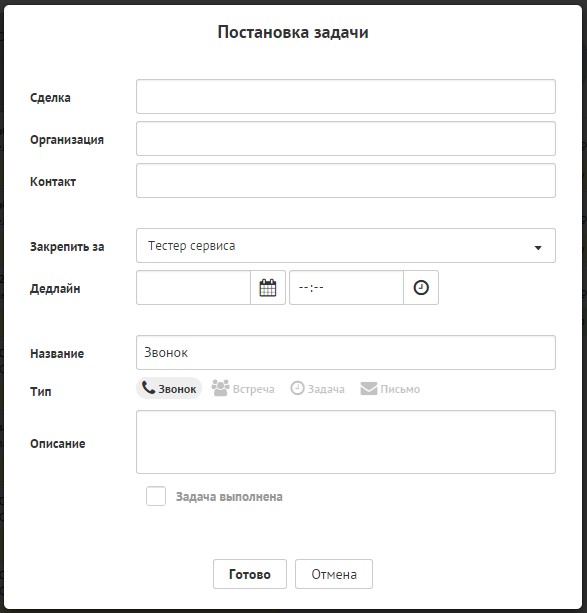
Для создания новой задачи вам необходимо заполнить следующие поля:
- Сделка
- Если название сделки не было заполнено автоматически, то вам придется указать его самостоятельно.
- Организация
Поле с автозаполнением. - Организация с которой осуществляется сделка. Если была введена существующая организация, то при нажатии в на поле Контакт, вам будет предоставлен выбор из уже существующих контактов в этой организации.
- Контакт
Поле с автозаполнением. - Контакт по сделке.
- Закрепить за
- Ответственный сотрудник.
- Дедлайн
- Срок, до которого необходимо завершить задачу. Состоит из двух полей: Датаи Время задачи. Поле с Датой обязательна для заполнения. Календарь имеет индикаторы уровня загруженности.
- Название
- По-умолчанию генерируется из названия Организации.
- Тип
- Действие, которое нужно будет сделать. Изначально предложено 4 типа задач (Звонок, Встреч, Задача, Письмо).
- Описание
- Дополнительная информация по задаче.
Индикаторы уровня загруженности¶
Для указания даты Дедлайна вам нужно кликнуть на одно из чисел в выпадающем календаре (после нажатия на поле Дата). Данный календарь имеет индикаторы уровня загруженности каждого дня по шкале от 0 до 10.
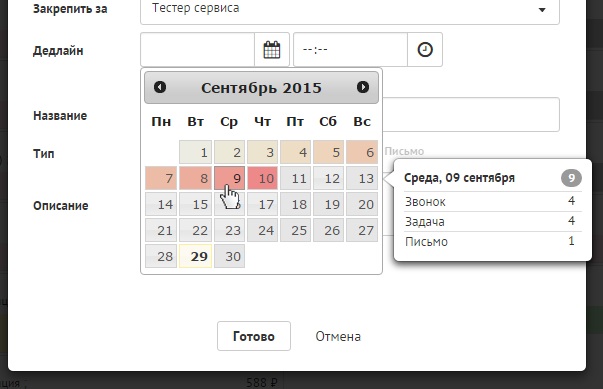
- При наведении на дату, на которую назначены задачи, всплывает окошко (popup) c подробным описанием загруженности дня.
- В всплывающем окошке отображены: типы задач и их количество.
- Календарь отображает уровень загруженности того пользователя, который указан в поле Закрепить за модального окна.
Формула расчета уровня загруженности
МАКСИМУМ_ЗАДАЧ_ЗА_ДЕНЬ = ОБЩЕЕ_КОЛИЧЕСТВО_ЗАДАЧ_ПО_ФИРМЕ / КОЛИЧЕСТВО_ДНЕЙ_С_ЗАДАЧАМИ / КОЛИЧЕСТВО_СОТРУДНИКОВ_ФИРМЫ
УРОВЕНЬ_ЗАГРУЖЕННОСТИ_ДНЯ = ( МАКСИМУМ_ЗАДАЧ_ЗА_ДЕНЬ / 10 ) * КОЛИЧЕСТВО_ЗАДАЧ_НА_ДЕНЬ
Таблица цветов индикатора
| 0 | 1 | 2 | 3 | 4 | 5 | 6 | 7 | 8 | 9 | 10 |